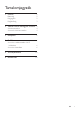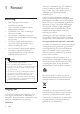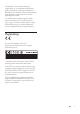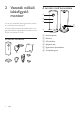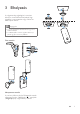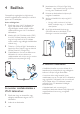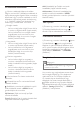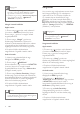User manual
8 HU
Megjegyzés
• HaokostelefonjátvagytáblagépétDropboxókhoz
kapcsolja, a monitornév alapján állíthatja le, törölheti
vagyszűrhetiariasztásokat.(csakAndroidesetén)
• Győződjönmegarról,hogyaRiasztások engedélyezése
opció engedélyezve legyen a „ Beállítások” -
„MONITOR” menüpontban.
Mozgási riasztás beállítása:
Apple esetén:
1)Érintsemega gombot, majd válassza ki
a monitort a Monitors(Monitorok)lapon.
Érintsemega gombot a mozgási riasztás
engedélyezéséhez.
2)Érintsemega„Mozgás” gombot az
érzékenységbeállításához.Aképernyőn
húzássalésátméretezésselállítsabeanézetet
agyelendőterületkijelöléséhez.Acsúszka
segítségével állítsa be az érzékenységi szintet.
ADropboxókjábabejelentkezve
megtekintheti a rögzített riasztási videót.
Android esetén:
1)Nyomjamegokostelefonjánakvagy
táblagépének MENU gombját.
2)Érintsemega„ Beállítások”
elemet,válasszon ki egy monitort a MONITOR
(monitor)lapon,ésamozgásiriasztás
engedélyezéséhez érintse meg a Motion alert
(Mozgásiriasztás)opciót.
3)ÉrintsemegaMotion Sensitivity (Mozgási
érzékenység)opciót.Aképernyőnhúzássalés
átméretezésselállítsabeanézetetagyelendő
területkijelöléséhez.Acsúszkasegítségével
állítsa be az érzékenységi szintet.
ADropboxókjábabejelentkezve
megtekintheti a rögzített riasztási videót.
Tanács
• Az alacsony érzékenység kiválasztása csökkentheti a
mozgásáltalkiváltottriasztásokszámát,illetvegyelmen
kívül eshet a kisebb tárgyak mozgása.
Hangriasztás
Ha a monitor egy meghatározott tartományon
belülhangotérzékel,egy30másodperces
videóttöltfelazÖnDropboxókjába,és
Ön riasztást kap az okostelefonján vagy
táblagépén. Az összes riasztás áttekintését a
listában tekintheti meg. Dropbox feltöltés
engedélyezéséhezadjamegDropboxókjának
adatait a „Settings(Beállítások)”–„GENERAL
(Általános)”menüpontban.
Megjegyzés
• Győződjönmegarról,hogyaRiasztások engedélyezése
opció engedélyezve legyen a „ Beállítások” -
„MONITOR” menüpontban.
Hangriasztás beállítása:
Apple esetén:
1)Érintsemega gombot, majd válassza ki
a monitort a Monitors(Monitorok)lapon.
Érintsemega gombot a hangriasztás
engedélyezéséhez.
2)Érintsemega„Hang” gombot az
érzékenységbeállításához.Acsúszkasegítségével
állítsa be az érzékenységi szintet.
ADropboxókjábabejelentkezve
megtekintheti a rögzített riasztási videót.
Android esetén:
1)Nyomjamegokostelefonjánakvagy
táblagépének MENU gombját.
2)Érintsemega„ Beállítások” -
„MONITOR” elemet,válasszon ki egy monitort
a MONITOR(monitor)lapról,majda
hangriasztás engedélyezéséhez érintse meg az
Audio alert(Hangriasztás)opciót.
3)ÉrintsemegazAudio Sensitivity
(Hangérzékenység)opciót,ésacsúszka
segítségével állítsa be a kívánt érzékenységi
szintet.
ADropboxókjábabejelentkezve
megtekintheti a rögzített riasztási videót.